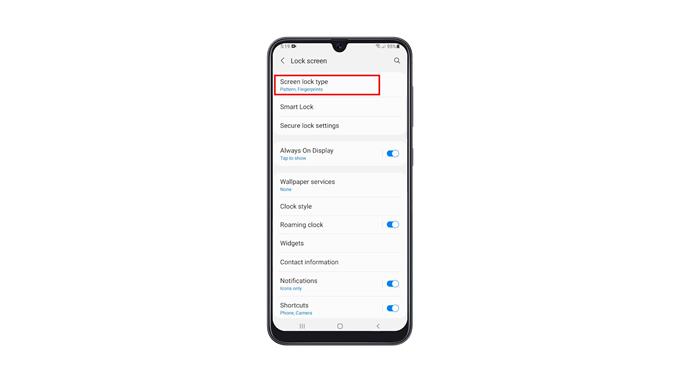Σε αυτήν την ανάρτηση, θα σας δείξουμε πώς να προσθέσετε κωδικό πρόσβασης στο Samsung Galaxy A50 σας και να κατανοήσετε τη σημασία του για την ασφάλεια του τηλεφώνου σας. Συνδυάστε το με βιομετρικά στοιχεία και μπορείτε να είστε σίγουροι ότι κανείς δεν μπορεί να έχει πρόσβαση στο τηλέφωνο και τα δεδομένα σας. Διαβάστε παρακάτω για να μάθετε περισσότερα.
Ο κωδικός πρόσβασης είναι ένας από τους ισχυρότερους τύπους κλειδώματος οθόνης εάν χρησιμοποιείται σωστά. Αλλά δεν είναι πραγματικά το πιο βολικό, γι ‘αυτό είναι καλύτερο να το κάνουμε ως εφεδρική ασφάλεια. Το συνδυάζετε είτε με το Face Unlock είτε με τα δακτυλικά αποτυπώματα και θα έχετε ένα πιο ασφαλές τηλέφωνο.
Η χρήση κωδικού πρόσβασης είναι καλύτερη από τη χρήση PIN ή μοτίβου και προτρέπουμε τους αναγνώστες μας ότι εάν θέλετε μόνο να ασφαλίσετε τη συσκευή και τα δεδομένα σας σε αυτήν, τότε ρυθμίστε έναν κωδικό πρόσβασης και βιομετρικά στοιχεία.
Προσθήκη κωδικού πρόσβασης στο Galaxy A50
Το Galaxy A50 σας διαθέτει διάφορους τύπους κλειδώματος ασφαλείας. Μπορείτε ακόμη να χρησιμοποιήσετε τα δακτυλικά σας αποτυπώματα ή το πρόσωπό σας για να το ξεκλειδώσετε. Αλλά μπορείτε να δημιουργήσετε έναν κωδικό πρόσβασης ως εφεδρικό κλείδωμα ασφαλείας. Δείτε πώς το κάνετε:
1. Τραβήξτε το συρτάρι της εφαρμογής και, στη συνέχεια, αναζητήστε τις Ρυθμίσεις και μετά πατήστε το

2. Μόλις μεταβείτε στη σελίδα Ρυθμίσεις, κάντε κύλιση προς τα κάτω για να βρείτε την οθόνη κλειδώματος και, όταν βρεθεί, πατήστε σε αυτήν.

3. Πατήστε Τύπος κλειδώματος οθόνης και, στη συνέχεια, εισαγάγετε το τρέχον κλείδωμα ασφαλείας για να επαληθεύσετε την ταυτότητά σας.

4. Πατήστε Κωδικός πρόσβασης και, στη συνέχεια, ορίστε έναν ισχυρό κωδικό πρόσβασης που θα χρησιμοποιήσετε για να ξεκλειδώσετε τη συσκευή σας.

5. Μετά από αυτό, εισαγάγετε τον κωδικό πρόσβασης για άλλη μια φορά για να βεβαιωθείτε ότι ταιριάζουν και, στη συνέχεια, πατήστε OK για να συνεχίσετε.

6. Εάν σας ζητηθεί, πατήστε Συμφωνώ για να δημιουργήσετε αντίγραφα ασφαλείας του κωδικού πρόσβασής σας.

Μόλις το κάνετε όλα αυτά, μπορείτε πλέον να ξεκλειδώσετε το τηλέφωνό σας χρησιμοποιώντας έναν κωδικό πρόσβασης.
Και έτσι προσθέτετε έναν κωδικό πρόσβασης στο Galaxy A50 σας.
Ελπίζουμε ότι αυτό το απλό βίντεο εκμάθησης μπορεί να είναι χρήσιμο.
Υποστηρίξτε μας εγγραφώντας στο κανάλι μας στο YouTube. Ευχαριστώ για την ανάγνωση!
ΣΧΕΤΙΚΕΣ ΘΕΣΕΙΣ:
- Το Galaxy A50 συνεχίζει να διακόπτει τη σύνδεση Wi-Fi μετά το Android 10
- Το Galaxy A50 συνεχίζει να παγώνει μετά την ενημέρωση του Android 10. Εδώ είναι η επιδιόρθωση!
- Το Galaxy A50 μου δεν θα ενεργοποιηθεί μετά την ενημέρωση του Android 10. Εδώ είναι η επιδιόρθωση!